Ενεργοποιήστε ή απενεργοποιήστε τη βελτιωμένη περίοδο λειτουργίας Hyper-V στα Windows 10
Τα Windows 10, τα Windows 8.1 και τα Windows 8 συνοδεύονται από Client Hyper-V, ώστε να μπορείτε να εκτελέσετε ένα υποστηριζόμενο λειτουργικό σύστημα επισκέπτη μέσα σε μια εικονική μηχανή. Το Hyper-V είναι ο εγγενής hypervisor της Microsoft για Windows. Αναπτύχθηκε αρχικά για Windows Server 2008 και στη συνέχεια μεταφέρθηκε στο λειτουργικό σύστημα πελάτη Windows. Έχει βελτιωθεί με την πάροδο του χρόνου και υπάρχει και στην τελευταία έκδοση των Windows 10.
Διαφήμιση
Σημείωση: Μόνο Windows 10 Pro, Enterprise και Education εκδόσεις περιλαμβάνουν την τεχνολογία εικονικοποίησης Hyper-V.
Τι είναι το Hyper-V
Το Hyper-V είναι η ίδια η λύση εικονικοποίησης της Microsoft που επιτρέπει τη δημιουργία εικονικών μηχανών σε συστήματα x86-64 με Windows. Το Hyper-V κυκλοφόρησε για πρώτη φορά μαζί με τον Windows Server 2008 και είναι διαθέσιμο χωρίς πρόσθετη χρέωση από τον Windows Server 2012 και τα Windows 8. Τα Windows 8 ήταν το πρώτο λειτουργικό σύστημα πελάτη των Windows που συμπεριέλαβε εγγενώς υποστήριξη εικονικοποίησης υλικού. Με τα Windows 8.1, το Hyper-V έχει μια σειρά από βελτιώσεις, όπως η βελτιωμένη λειτουργία περιόδου λειτουργίας, επιτρέποντας γραφικά υψηλής πιστότητας για συνδέσεις σε εικονικά μηχανήματα χρησιμοποιώντας το Πρωτόκολλο RDP και ανακατεύθυνση USB που είναι ενεργοποιημένη από τον κεντρικό υπολογιστή σε εικονικά μηχανήματα. Τα Windows 10 φέρνουν περαιτέρω βελτιώσεις στην προσφορά εγγενών hypervisor, συμπεριλαμβανομένου:
- Hot προσθήκη και αφαίρεση για μνήμη και προσαρμογείς δικτύου.
- Windows PowerShell Direct – η δυνατότητα εκτέλεσης εντολών μέσα σε μια εικονική μηχανή από το λειτουργικό σύστημα του κεντρικού υπολογιστή.
- Ασφαλής εκκίνηση Linux - Ubuntu 14.04 και μεταγενέστερες εκδόσεις και οι προσφορές λειτουργικού συστήματος SUSE Linux Enterprise Server 12 που εκτελούνται σε εικονικές μηχανές γενιάς 2 μπορούν πλέον να εκκινούν με ενεργοποιημένη την επιλογή ασφαλούς εκκίνησης.
- Διαχείριση χαμηλού επιπέδου Hyper-V Manager - Ο διαχειριστής Hyper-V μπορεί να διαχειρίζεται υπολογιστές που εκτελούν Hyper-V σε Windows Server 2012, Windows Server 2012 R2 και Windows 8.1.
Ενισχυμένη συνεδρία
Οι πρόσφατες εκδόσεις του Hyper-V περιλαμβάνουν ένα ειδικό χαρακτηριστικό, "Βελτιωμένη συνεδρία". Παρέχει τις ακόλουθες χρήσιμες επιλογές για συνεδρίες σύνδεσης εικονικής μηχανής:
- Διαμόρφωση οθόνης
- Ανακατεύθυνση ήχου
- Ανακατεύθυνση εκτυπωτή
- Πλήρης υποστήριξη πρόχειρου (βελτιωμένη σε σχέση με την περιορισμένη υποστήριξη προχείρου προηγούμενης γενιάς)
- Υποστήριξη έξυπνης κάρτας
- Ανακατεύθυνση συσκευής USB
- Ανακατεύθυνση μονάδας δίσκου
- Ανακατεύθυνση για υποστηριζόμενες συσκευές Plug and Play
Για να τα χρησιμοποιήσει, το λειτουργικό σύστημα επισκέπτη πρέπει να έχει ενεργοποιημένες τις Υπηρεσίες απομακρυσμένης επιφάνειας εργασίας και να εκτελεί Windows Server 2012 R2, Windows Server 2016, Windows 8.1 ή Windows 10. Επίσης, η εικονική σας μηχανή πρέπει να είναι γενιάς 2.
Σημείωση: Βλ Πώς να ενεργοποιήσετε και να χρησιμοποιήσετε το Hyper-V στα Windows 10
Για να ενεργοποιήσετε το Hyper-V Enhanced Session στα Windows 10, κάντε το εξής.
- Ανοίξτε το Hyper-V Manager από το μενού Έναρξη. Συμβουλή: Βλ Τρόπος πλοήγησης στις εφαρμογές κατά αλφάβητο στο μενού Έναρξη των Windows 10. Μπορείτε να το βρείτε στα Windows Administrative Tools > Hyper - V manager.

- Κάντε κλικ στο όνομα του κεντρικού υπολογιστή σας στα αριστερά.
- Στα δεξιά, κάντε κλικ στον σύνδεσμο Ρυθμίσεις Hyper-V...

- Κάνε κλικ στο Βελτιωμένη πολιτική λειτουργίας περιόδου λειτουργίας στοιχείο κάτω από Υπηρέτης στο αριστερό παράθυρο.
- Στα δεξιά, ενεργοποιήστε Να επιτρέπεται η βελτιωμένη λειτουργία συνεδρίας στα δεξιά.
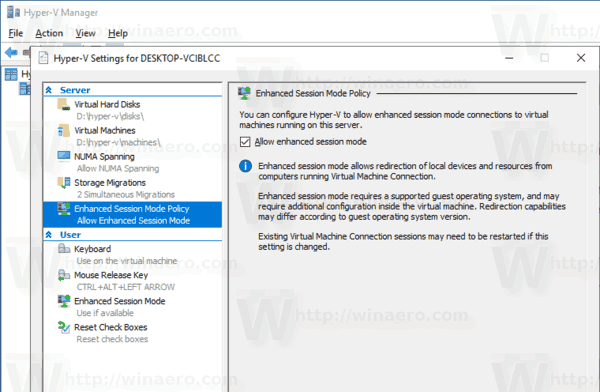
Τελείωσες. Σημείωση: Απενεργοποιήστε την επιλογή όταν πρέπει να απενεργοποιήσετε τη λειτουργία βελτιωμένης περιόδου λειτουργίας.
Εναλλακτικά, μπορείτε να χρησιμοποιήσετε το PowerShell.
Ενεργοποιήστε ή απενεργοποιήστε τη λειτουργία βελτιωμένης περιόδου λειτουργίας Hyper-V με το PowerShell
- Ανοίξτε το PowerShell ως διαχειριστής.Συμβουλή: Μπορείτε προσθέστε το μενού περιβάλλοντος "Open PowerShell As Administrator"..
- Για να δείτε την τρέχουσα κατάσταση της λειτουργίας σύνδεσης Hyper-V Enhanced, πληκτρολογήστε ή αντιγράψτε-επικολλήστε την ακόλουθη εντολή:
Get-VMHost | fl -Ιδιότητα EnableEnhancedSessionMode
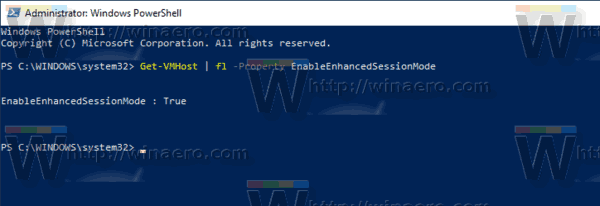
Στην έξοδο, δείτε την τιμή:
Αλήθεια - η δυνατότητα είναι ενεργοποιημένη.
False - η δυνατότητα είναι απενεργοποιημένη. - Για να ενεργοποιήσετε τη λειτουργία σύνδεσης Hyper-V Enhanced, εκτελέστε την εντολή:
Set-VMhost -EnableEnhancedSessionMode $True
- Για να απενεργοποιήσετε τη λειτουργία σύνδεσης Hyper-V Enhanced, εκτελέστε την εντολή:
Set-VMhost -EnableEnhancedSessionMode $False
Τέλος, η λειτουργία Enhanced Session mode μπορεί να ενεργοποιηθεί ή να απενεργοποιηθεί για μεμονωμένο μηχάνημα απευθείας από αυτό Θέα μενού. Δείτε το παρακάτω στιγμιότυπο οθόνης:
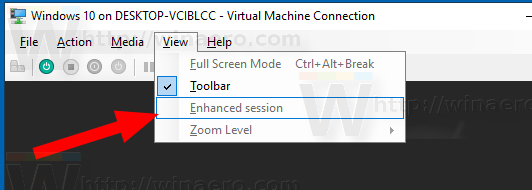
Για πρόσβαση σε αυτό το στοιχείο, ξεκινήστε το μηχάνημα με οποιοδήποτε επισκέπτη λειτουργικό σύστημα που υποστηρίζει αυτήν τη δυνατότητα.
Αυτό είναι.

